华硕u盘启动安装系统教程
随着电脑技术的发展,越来越多的用户开始选择通过U盘来安装操作系统。这种方式不仅方便快捷,而且对硬件的要求较低,尤其适合像华硕(ASUS)这样品牌的电脑。本文将详细介绍华硕笔记本或台式机通过U盘启动安装系统的具体步骤,帮助用户顺利完成操作系统的安装。
一、准备工作
1. U盘准备:准备一个容量在8GB及以上的U盘,确保里面的重要数据已经备份,因为制作启动盘的过程会格式化U盘。
2. 系统镜像下载:从官方网站或可信任的渠道下载所需安装的操作系统镜像文件(通常为ISO格式),例如Windows 10、Windows 11或各类Linux发行版。
3. 制作启动U盘工具:推荐使用Rufus、UltraISO或Windows官方的“媒体创建工具”。这些工具可以帮助将ISO文件写入U盘,制作成启动盘。
二、制作华硕U盘启动盘
1. 插入U盘到电脑USB接口。
2. 打开Rufus软件,选择已插入的U盘。
3. 点击“选择”按钮,定位到下载好的ISO镜像文件。
4. 选择分区类型:对于大多数华硕电脑,建议选择GPT分区以支持UEFI模式,兼容性更好。
5. 文件系统一般选择NTFS或FAT32,具体看系统和启动需求。
6. 点击“开始”,等待制作完成。完成后即可得到一个可启动的U盘。
三、设置华硕电脑进入U盘启动
1. 插入制作好的启动U盘。
2. 重启电脑,在开机自检画面出现时,连续按下【F2】键进入BIOS设置界面,也有部分型号会用【Del】键进入。
3. 进入BIOS之后,选择“Boot”菜单,确保启动顺序中U盘设备被设置为第一启动项。
4. 如果发现启动项没有U盘设备,确认Secure Boot是关闭状态,以及启动模式为UEFI或Legacy,根据系统安装需求选择。
5. 保存设置后退出BIOS,电脑将自动从U盘启动。
四、通过U盘启动开始安装系统
1. 启动后进入系统安装界面,根据提示选择语言、时间区域和键盘布局。
2. 进入下一步后,选择“安装现在”。
3. 输入产品密钥或选择稍后再输入(视系统和需求而定)。
4. 选择安装类型,推荐选择“自定义安装”以便对硬盘进行分区操作。
5. 在分区界面,根据需求格式化系统盘或分区,并进行分区调整。
6. 点击下一步,系统开始复制文件和安装过程,期间电脑可能多次重启。
五、安装完成后的配置
1. 系统安装完成后,进入桌面,进行初始设置,如创建账户、连接Wi-Fi等。
2. 建议前往华硕官方网站,下载并安装对应型号电脑的驱动程序,包括显卡、声卡、芯片组等。
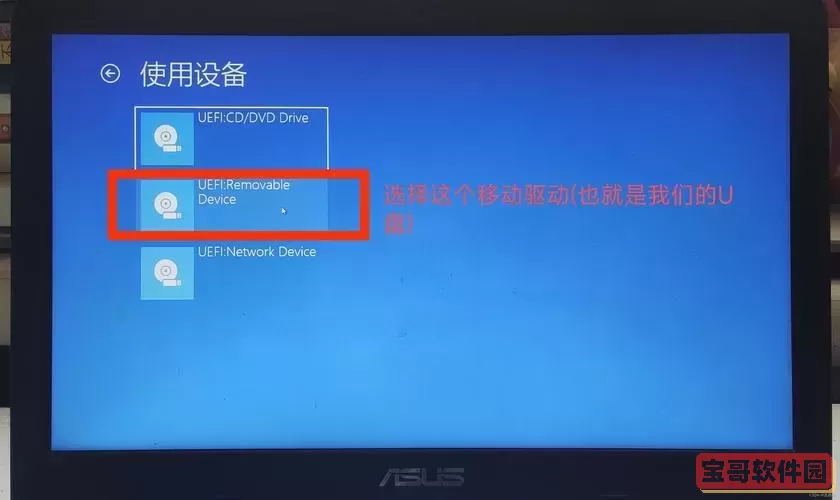
3. 安装完所有驱动后,重新启动电脑,确保系统稳定。
六、常见问题及解决方法
1. 无法识别U盘启动:检查U盘是否正确制作启动盘,或BIOS中的启动模式是否设置为匹配U盘(UEFI/Legacy)。
2. 启动后无反应或卡死:尝试更换USB接口,避免使用USB3.0接口,有些老旧系统会兼容性不佳。
3. 安装过程中提示硬盘不可用:可能是因未加载硬盘驱动,在加载驱动页面通过U盘中驱动文件加载。
总结来说,利用U盘启动安装系统是一种高效且经济的方式,特别适合华硕电脑用户。整个流程包括准备U盘和系统镜像、制作启动盘、BIOS设置启动顺序、系统安装及后续配置。只要按照步骤操作,大部分用户都能顺利完成系统重装或升级。如果遇到问题,可以参考官网支持或寻求专业帮助,确保电脑运行稳定、安全。
版权声明:华硕u盘启动安装系统教程是由宝哥软件园云端程序自动收集整理而来。如果本文侵犯了你的权益,请联系本站底部QQ或者邮箱删除。


















